소개
반복적인 모델링 작업을 줄이고, 설계 표준화를 하기 위해서는 라이브러를 활용 해야 합니다. PART 안에서
사용 할수 있는 라이브러리는 UDF 입니다. BOSS UDF 2개를 만들어, 각각의 차이점을 알아 봅니다.
BLIND 명령을 사용한 BOSS_TAP_BLIND UDF와 변형된 BOSS_TAP_NEXT UDF를 만들어 봅니다.
차이점은 BOSS의 밀어내기 (EXTRUDE) 피처 깊이를 값을 입력 하는냐, 다음 만나는 서피스 면까기 자동으로
깊이 설정 하느냐 입니다. BOSS_TAP_BLIND UDF의 장점은 바닥 서피스가 사라져도 문제 없지만,
BOSS_TAP_NEXT UDF 삭제(오류 발생) 됩니다. CREO의 참조 관계를 생각 하시면 이해가 쉽습니다. 그러나 BOSS_TAP_NEXT UDF는 BOSS_TAP_BLIND UDF에 비해, 후단 작업이 별도로 필요 없습니다.
<샘플 모델은 CREO 3.0 으로 만들었습니다.>
UDF를 만들기 위해서는 Feaure들의 참조 관계와 옵션들을 정확히 이해 하고 있어야 합니다. 스케치 Feature들을 사용 한다면, 스케치 참조들의 일정한 통일성을 가져야 합니다. 또한 UDF 만들고 테스트를 해야 하는데. UDF 파일을 만기 위한 베이스 모델을 만들어야 하며, 적용 테스트를 복사 + 붙여넣기를 사용을 권장 합니다.
Creo 3.0) Edit Feature - 복사 및 붙여넣기,붙여넣기 특수
소개 같은 모델 내에서 또는 여러 모델 간에 피쳐, 형상, 커브, 바디 및 모서리 체인 세트를 복제하고 배치합니다. 복사한 피쳐, 피쳐 세트 또는 형상을 클립보드에서 사용할 ��
idt21c.tistory.com
실습
1. BASE 모델
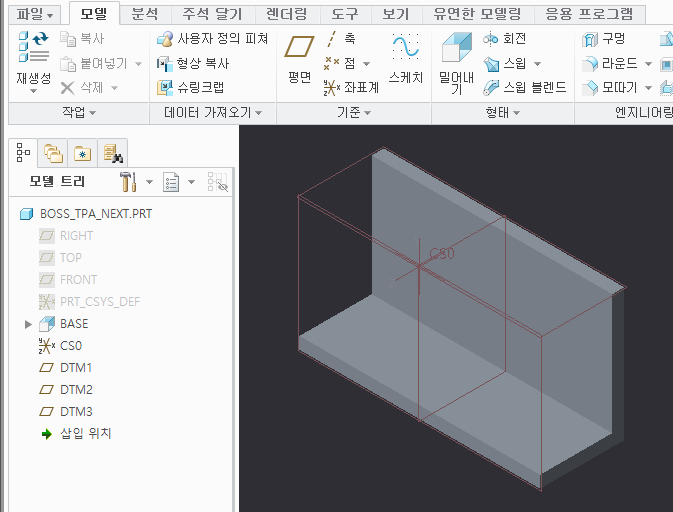
베이스 모델 파일을 첨부 합니다. 다른 형태의 UDF를 생성 할때 활용 할수 있습니다.
2. BOSS 형상 만들기 (NEXT 옵션 / 구배 추가)
- 스케치 참조는 DTM1, DTM2, DTM3를 사용 해야 합니다. 참조 관계 및 스케치 참조 평면을 통일성
있게 사용 해야 합니다
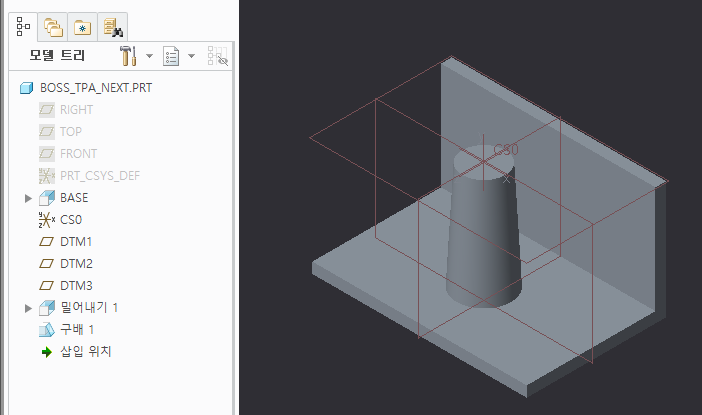
3. 리브 만들기 (NEXT 옵션 / 구배 추가 / 라운드 / 패턴)
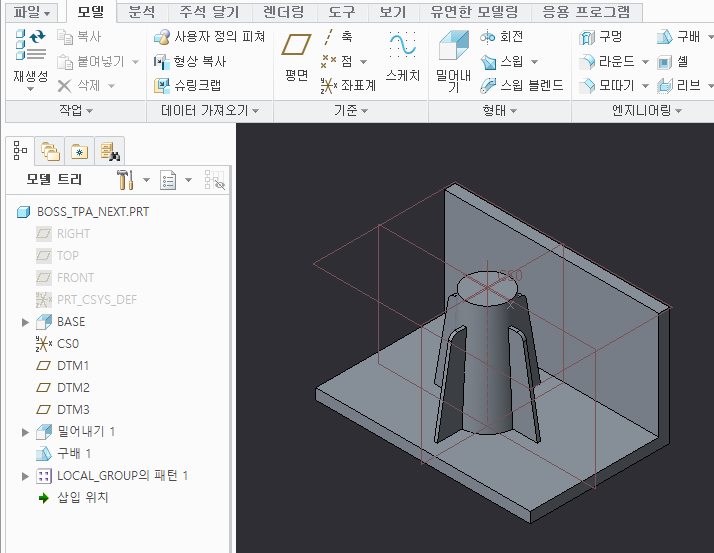
5. 스케치 구멍 만들기
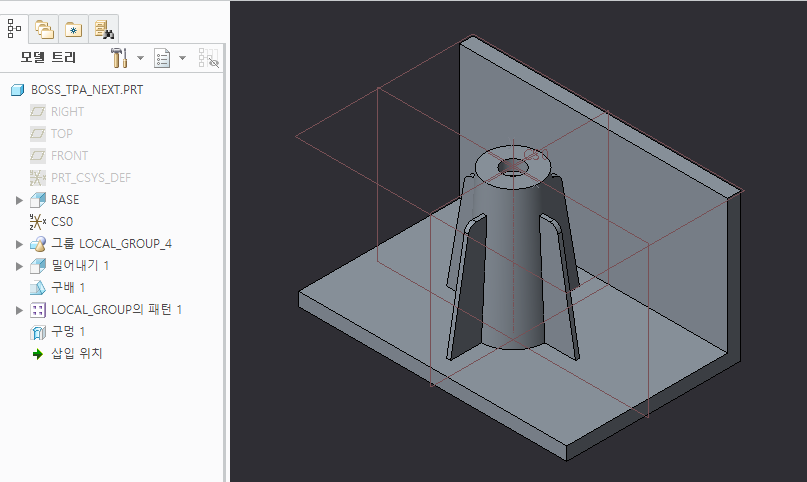
6. UDF 생성
7. UDF 배치
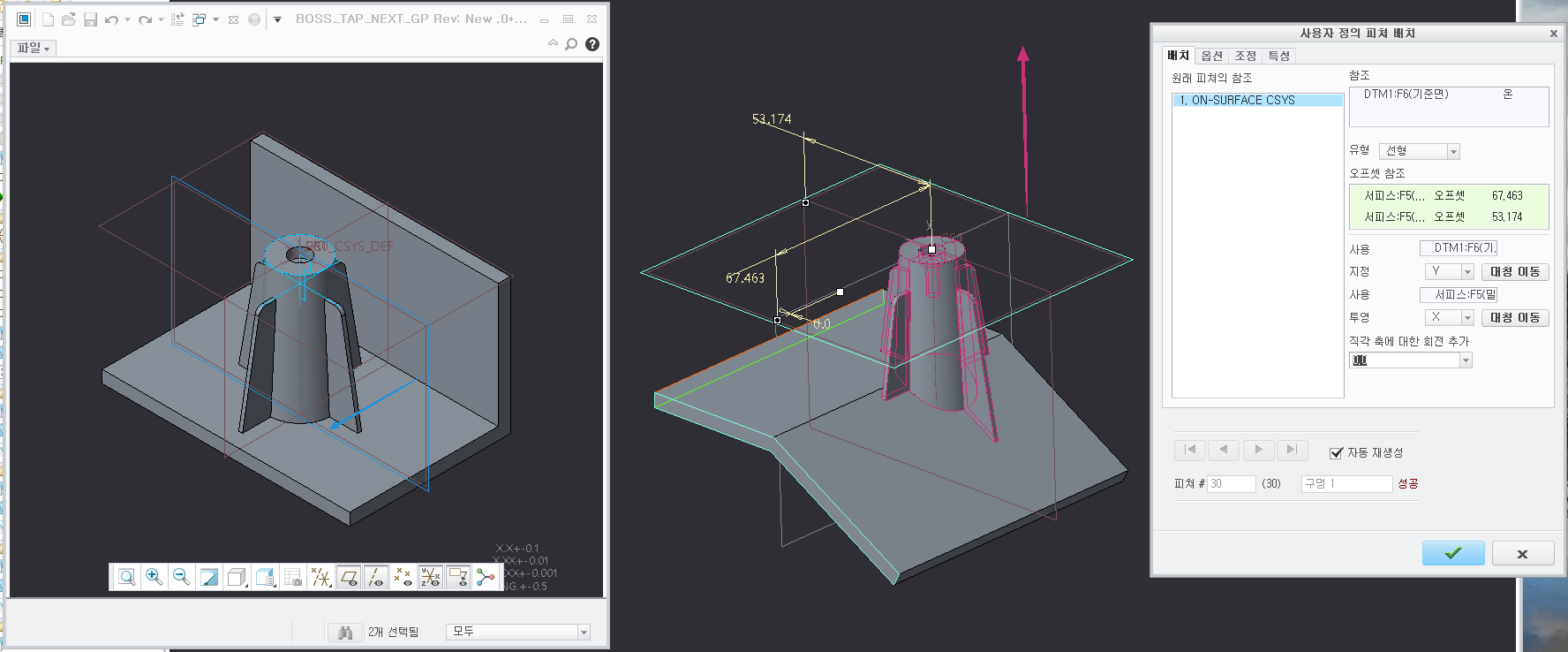
'Creo > Creo 모델링' 카테고리의 다른 글
| MBD 만들기 (31) | 2020.05.12 |
|---|---|
| Terminal Barrel 모델링 #1 (0) | 2020.05.10 |
| 분석 > 구배 분석 (0) | 2020.05.07 |
| 포인트들을 통과하는 커브 만들기 (0) | 2020.05.07 |
| UDF 기능 소개 #2 BOSS_TAP_BLIND (0) | 2020.05.04 |



